Es ist wirklich ärgerlich, wenn die Tastatur falsche Zeichen / Buchstaben schreibt. Wie können Sie die Tastaturtasten in Windows 10 wieder normal einstellen? Nach dem Lesen dieses Artikels von MiniTool können Sie das Problem, dass Tastatur falsch schreibt, leicht loswerden.
Tastatur schreibt falsch
Im Allgemeinen handelt es sich bei einer Tastatur um ein Peripheriegerät, die einige Jahre lang problemlos verwendet werden kann. Doch wie jede Hardware, kann es auch nicht richtig funktionieren, z.B. die Tastatur verzögert sich, die Rücktaste, Leertaste oder Eingabetaste funktioniert nicht, die Tastatur trennt und verbindet sich ständig, usw.
Wie Sie sehen können, sind die Probleme vielfältig. In diesem Artikel werden wir uns auf ein weiteres häufiges Problem konzentrieren – Tastatur schreibt falsche Zeichen oder Buchstaben. Manchmal verstellt die Tastatur Sonderzeichen statt Buchstaben. Dieses Problem tritt häufig bei einem Laptop auf. Natürlich kann es auch bei einem Desktop-Computer auftreten.
Was sollten Sie also tun, wenn Sie eine Taste auf Ihrer Tastatur drücken, die verschiedene Buchstaben oder Zeichen schreibt? Die Lösungen werden im Folgenden vorgestellt.
So behebt man „Tastatur schreibt falsche Zeichen / Buchstaben“
Stellen Sie sicher, dass die Num-Taste deaktiviert ist
Manchmal geht Ihre Tastatur nicht schief und das einzige Problem ist, dass die Num-Taste auf der Tastatur aktiviert ist. Infolgedessen tritt in Windows 10 das Problem auf, dass die Tastatur falsch schreibt.
In diesem Fall sollten Sie diese Taste einmal drücken und prüfen, ob die Tastatur die richtigen Zeichen oder Buchstaben eingeben kann. Wenn die Tastatur dadurch nicht wieder in den Normalzustand versetzt werden kann, probieren Sie andere Lösungen aus.
Überprüfen Sie die Spracheinstellungen
Manchmal können falsche Spracheinstellungen für das Problem verantwortlich sein, dass die Tastatur falsche Zeichen oder Buchstaben schreibt. Stellen Sie daher sicher, dass Sie die richtigen Spracheinstellungen verwenden. Gehen Sie wie folgt vor:
- Öffnen Sie in Windows 10 die Systemsteuerung über die Suchleiste und zeigen Sie sie nach Kategorie an.
- Klicken Sie auf Zeit, Sprache und Region > Sprache > Erweiterte Einstellungen.
- Vergewissern Sie sich, dass „Außerkraftsetzung für Windows-Anzeigesprache“ und „Außerkraftsetzung für Standardeingabemethode“ auf die gleiche Sprache eingestellt sind.
- Klicken Sie abschließend auf Speichern.
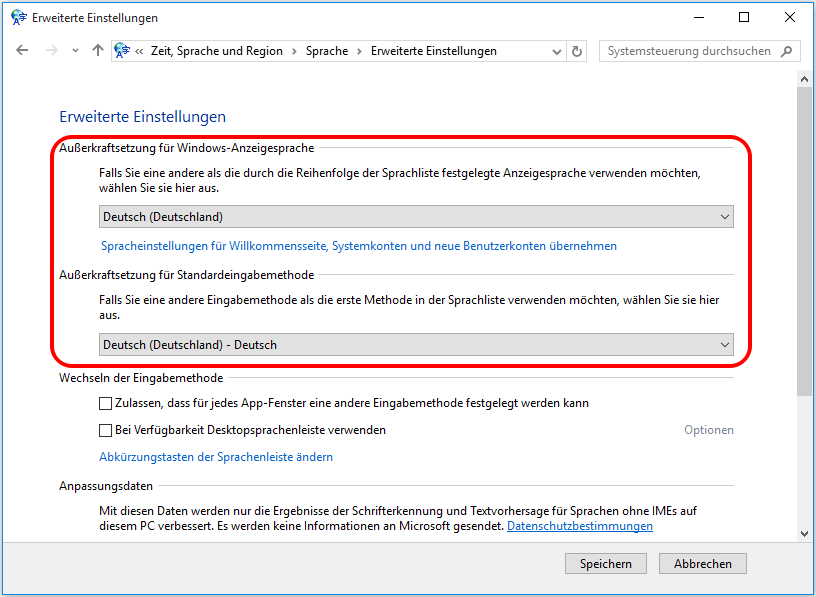
Wenn Sie eine andere Sprache verwenden, sollten Sie zu Einstellungen > Zeit und Sprache > Region und Sprache > Sprache hinzufügen gehen und dann die neu hinzugefügte Sprache als Standard festlegen. Befolgen Sie dann die obigen Schritte erneut.
Führen Sie die Problembehandlung für die Tastatur aus
Wenn bei Ihnen das Problem auftritt, dass die Tastatur in Windows 10 falsche Buchstaben/Zeichen eingibt, können Sie das integrierte Problembehandlungs-Tool ausprobieren. Die Problembehandlung kann häufige Probleme beheben, die Ihren Computer betreffen.
- Gehen Sie zu Einstellungen > Update und Sicherheit > Problembehandlung.
- Finden Sie Tastatur und wählen Sie Problembehandlung ausführen.
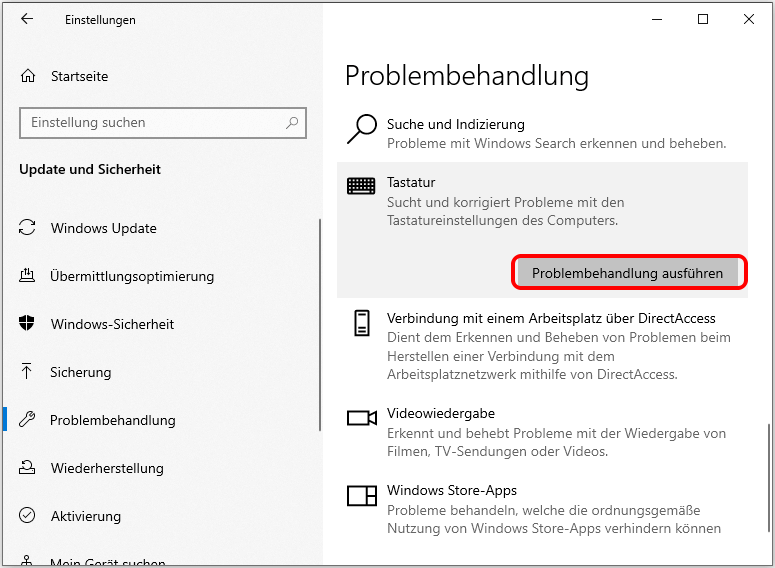
AutoKorrektur-Option prüfen
Wenn die Tastatur nur in Microsoft Word falsche Zeichen oder Buchstaben schreibt, aber an anderen Stellen einwandfrei funktioniert, wird dies höchstwahrscheinlich durch AutoKorrektur verursacht. Überprüfen Sie es also.
- Öffnen Sie Word, gehen Sie zu Datei > Optionen.
- Wählen Sie auf der Registerkarte Dokumentprüfung die Option AutoKorrektur-Optionen.
- Suchen Sie nach AutoKorrektur-Einträgen, die Buchstaben und Funktionstasten in Zahlen und Sonderzeichen umwandeln, und löschen Sie sie dann.
Installieren Sie den Tastaturtreiber neu
Das Problem, dass die Tastatur falsch schreibt, kann auch durch Neuinstallation des Tastaturtreibers behoben werden. Es wird berichtet, dass dies nützlich ist, um das Problem zu beheben.
1. Starten Sie den Geräte-Manager, indem Sie mit der rechten Maustaste auf Start-Symbol klicken und dieses Tool auswählen.
2. Suchen Sie Ihren Tastaturtreiber, klicken Sie mit der rechten Maustaste darauf und wählen Sie Gerät deinstallieren.
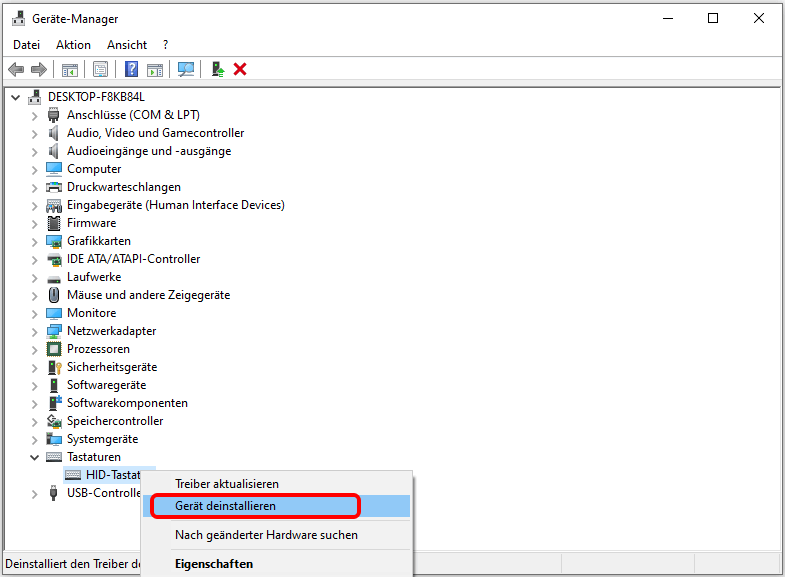
3. Klicken Sie auf Deinstallieren.
4. Starten Sie Ihr Windows 10-System neu, und der Treiber wird automatisch installiert.
Fazit
Schreibt Ihre Laptop-Tastatur in Windows 10 falsche Zeichen oder Buchstaben? Nun ist es an der Zeit, diese Methoden auszuprobieren, um Ihr Problem zu beheben. Wir hoffen, dass Sie die Tastatur normal benutzen können.
